word不显示输入汉字
明明切换的是中文输入法,怎么在word里面就输入不出来汉字呢?各个版本都试过了,还是这样,难道是Office出了问题,亦或者安装的输入法的问题?对于这种现象,两种可能都有,下面就来详细的介绍一下各类情况的解决方法。
输入法状态不正确
①找到输入法的属性设置选项,可以直接在输入法图标上右击弹出菜单找到
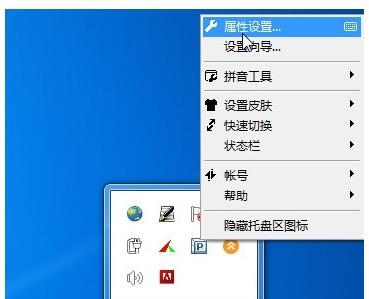
②找到输入法管理,点击
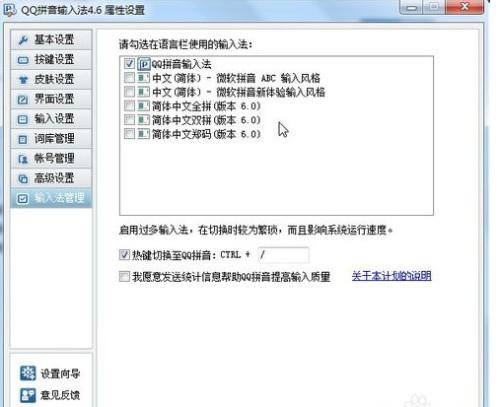
③然后在右侧勾选中文(简体)-微软拼音新体验输入风格(中文(简体)-微软拼音ABC输入风格),点击应用即可
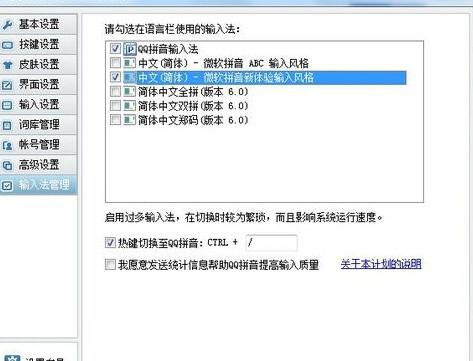
如果输入法没有问题,那么只能是Word的故障了。下面,我把解决方法跟大家说明一下:
①启动Word,单击界面左上角office按钮,在弹出的菜单中,单击下面的Word选项。
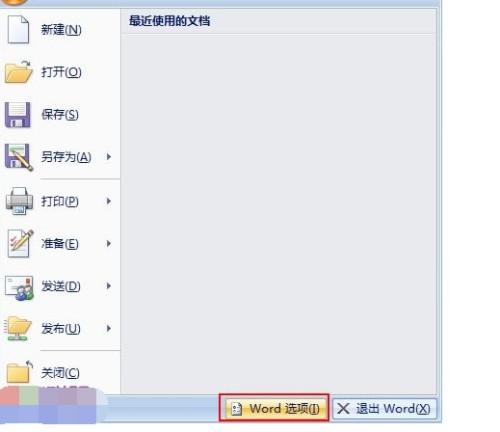
②此时我们可以看到左侧有许多标签,常用、显示、校对、保存、版式、高级、自定义、加载项、信任中心和资源这些,我们点击高级标签。
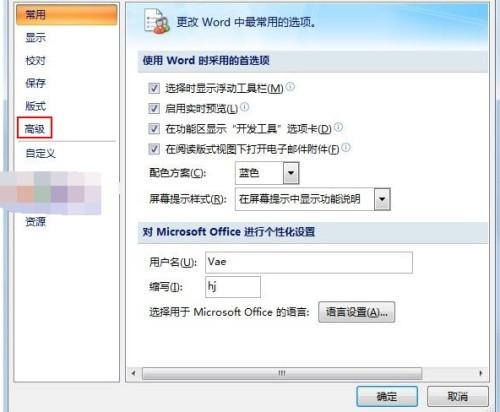
③拖动右侧的滚动条,找到输入法处于活动状态,将前面的勾取消,确定即可。
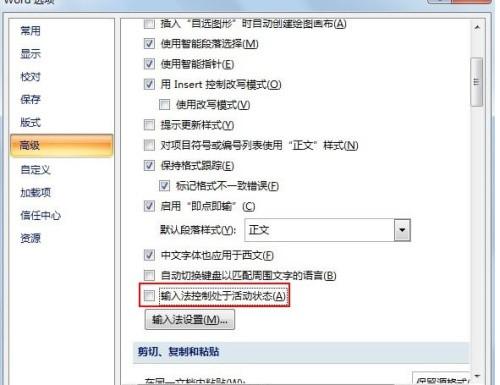
以上步骤基本可以解决Word中无法输入中文汉字的问题,如还有疑问,那么可以修复Word,实在不行,那就只能重新安装了。
